问题描述:电脑装的是官方Win7旗舰版系统,不小心将桌面上的回收站图标删除了,要怎么找回来?
下面墨染暖心教大家二种方法,找回被删除的回收站图标。
方法一:
1.按下组合键“win+R”打开运行窗口,在窗口输入“regedit”按回车键,运行注册表编辑器。如图1所示:
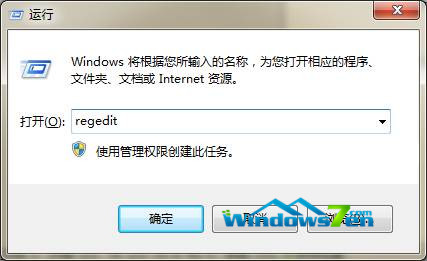
图1 运行regedit确定
2.依次展开注册表至:HKEY_CURRENT_USER\Software\Microsoft\Windows\CurrentVersion\Explorer\HideDesktopIcons\NewStartPanel,选中NewStartPanel,接着在右边窗口中,右键单击“645FF040-5081-101B-9F08-00AA002F954E”DWORD值,选择“修改”,如图2所示:
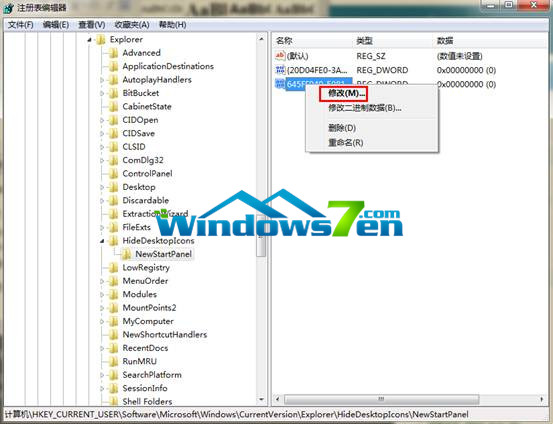
图2 选择目标键值
3. 接着在“数值数据”框中,键入数值“0”,然后单击“确定”即可,如图3所示:
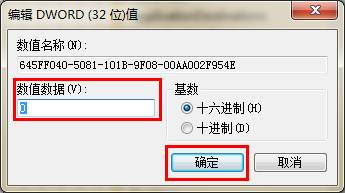
图3 修改数值
方法二:
1、右键点击桌面的空白处,在弹出的右键菜单栏选择“个性化”,如图4所示:
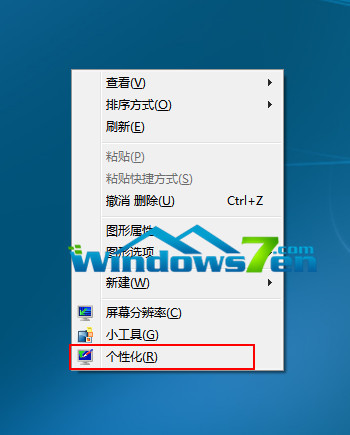
图4右键菜单个性化
2、进入到个性化属性面板中,点击左边的“更改桌面图标”选项,如图5所示:
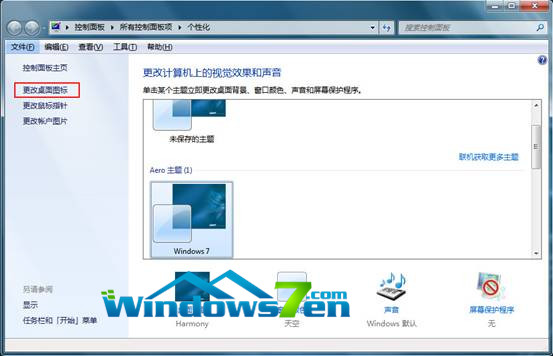
图5 更改桌面图标
图5 更改桌面图标
3、在桌面图标设置中,将计算机桌面图标勾选上,然后点击“确定”,如图6所示:
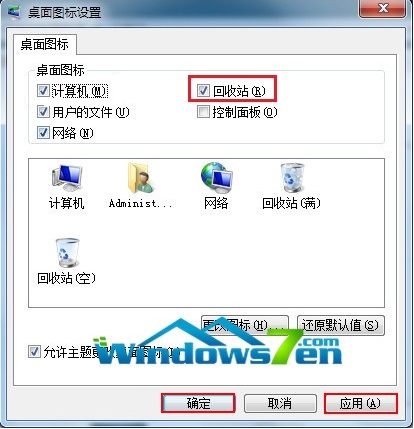
图6 勾选回收站确定
保存更改后,我们回到桌面上就可以看到回收站图标了。